Du kan prøve å gi nytt navn til Catroot2-mappen eller skanne PC-en for virus
- Mange mennesker er forvirret over hva som er den kryptografiske tjenesten som kjører bakgrunnen på deres Windows 10-PC.
- Dessuten er de ganske irriterte siden denne tjenesten spiser opp mye ressurser og forårsaker problemer med høy CPU-bruk.
- Vi foreslår at du sjekker om det er noen ventende Windows-oppdateringer eller fikser korrupte systemfiler for å løse dette problemet.
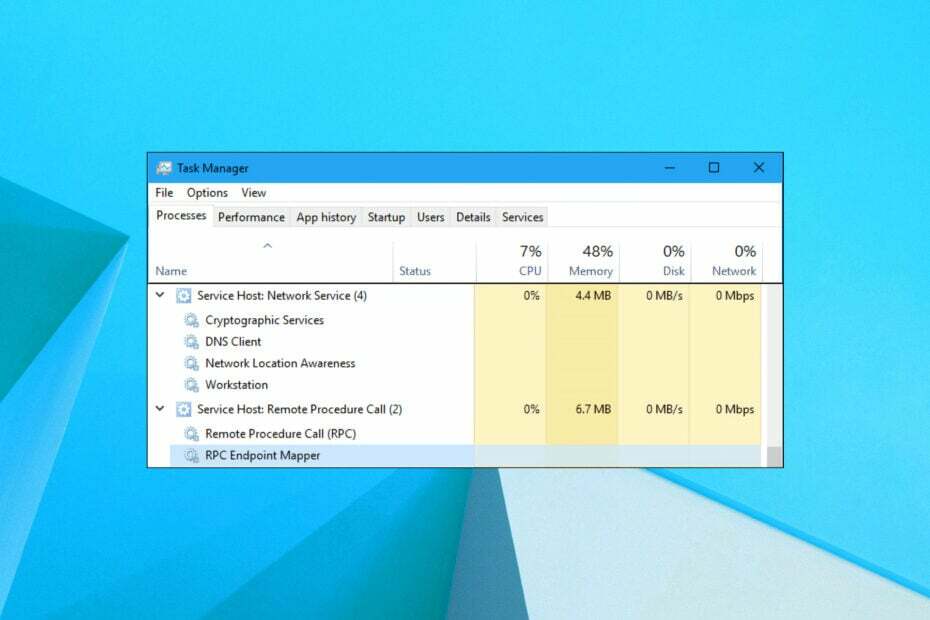
XINSTALLER VED Å KLIKKE LAST NED FILEN
- Last ned Restoro PC Repair Tool som følger med patentert teknologi (patent tilgjengelig her).
- Klikk Start søk for å finne Windows-problemer som kan forårsake PC-problemer.
- Klikk Reparer alle for å fikse problemer som påvirker datamaskinens sikkerhet og ytelse.
- Restoro er lastet ned av 0 lesere denne måneden.
Er din PC-ytelse treg eller kommer du over hyppige systemkrasj? Dette kan godt være fordi en tjeneste spiser opp mesteparten av CPU-ressursene dine. Tjenesten vi snakker om er den kryptografiske tjenesten, som har plaget Windows 10-brukere ganske lenge.
Brukere er ute etter å fikse de kryptografiske tjenestenes høye CPU-bruksproblem, men forgjeves. Heldigvis har vi i denne guiden noen effektive løsninger for deg som vil hjelpe deg med å løse tjenestevertens kryptografiske tjenestes høye CPU-bruksproblem på din Windows-PC.
Hva er kryptografisk tjeneste?
Før vi går videre med løsningene for å løse problemet med høy CPU-bruk av kryptografiske tjenester, la oss først forstå hva denne kryptografiske tjenesten er.
Den kryptografiske tjenesten på din Windows 10-PC er en offisiell tjeneste fra Microsoft som utfører handlingen med å kryptere og dekryptere dataene når og når de blir åpnet.
Grunnen til at brukere rapporterer at tjenesteverts kryptografiske tjenester har et problem med høy CPU-bruk, er at krypteringsprogramvare kjører en algoritme for å sikre datafilen, og denne prosessen krever mye ressurser.
Hvordan kan jeg fikse Crytpograhic Service-problemet med høy CPU-bruk?
Her er noen foreløpige løsninger som vi foreslår at du bruker med en gang:
- Lukk alle programmer og start PC-en på nytt. Dette vil sørge for at alle systemfilene lastes inn på nytt fra bunnen av som kan ha blitt savnet under forrige økt.
- Sjekk om du har noen ventende Windows-oppdateringer klar til å installere. Ofte fikser en ny oppdatering feilen knyttet til en tidligere versjon.
- Skann din PC for virus eller skadelig programvare som svært ofte kan et virus kamuflere seg selv som en essensiell prosess og bremse PC-en ved å kjøre bakgrunnen.
La oss nå sjekke ut de avanserte løsningene og muligens fikse den høye CPU-bruken forårsaket av den kryptografiske tjenesten.
1. Gi nytt navn til Catroot2-mappen
- Åpne Start Meny.
- Søk etter ledeteksten og kjøre den som administrator.

- Skriv inn kommandoen nedenfor for å deaktivere kryptotjenesten midlertidig og trykk Tast inn.
net stop cryptsvc
- Vent til du ser en melding på cmd den kryptografiske tjenesten ble stoppet.
- Skriv inn kommandoen nedenfor til endre navn de uønsket catroot2-mappe til gammelkatrot2 og trykk Tast inn.
ren %systemroot%\System32\Catroot2 oldcatroot2 - Etter noen sekunder, skriv inn kommandoen nedenfor og trykk Tast inn.
net start cryptsvc - Åpen Windows utforsker og naviger til banen nedenfor.
C:\Windows\System32\catroot2 - Åpne mappen F750E6C3-38EE-11D1-85E5-00C04FC295EE og slett enhver fil i den som starter med tmp.

- Omstart PC-en din og sjekk om dette løser problemet eller ikke.
2. Renstart PC-en
- trykk Vinne + R tastene for å åpne Løpe dialog.
- Type msconfig og trykk Tast inn.
- Klikk på Tjenester fanen.
- Merk av i boksen ved siden av Skjul alle Microsoft-tjenester.
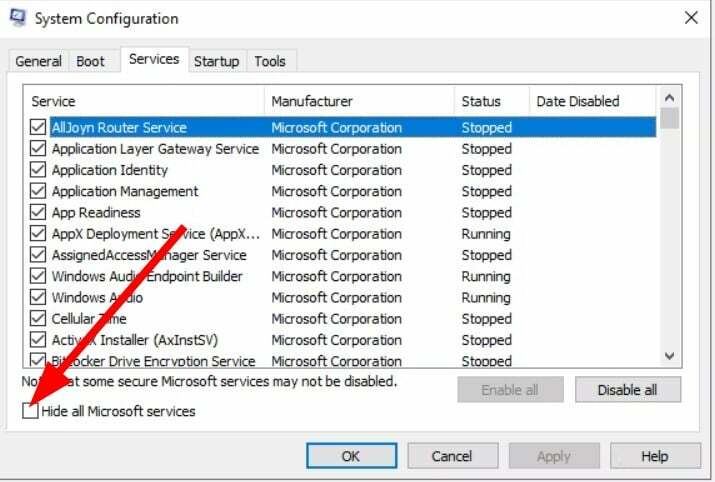
- Klikk på Deaktivere alle.

- Bytt til Oppstart fanen.
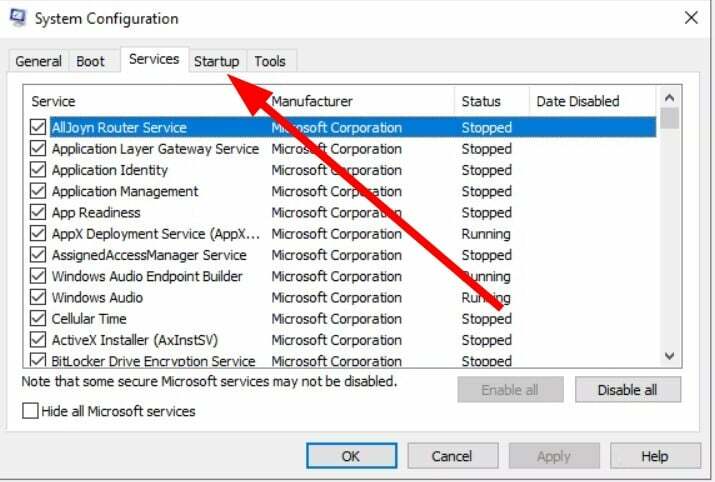
- Klikk Åpne Oppgavebehandling.
- Bytt til Oppstart fanen.
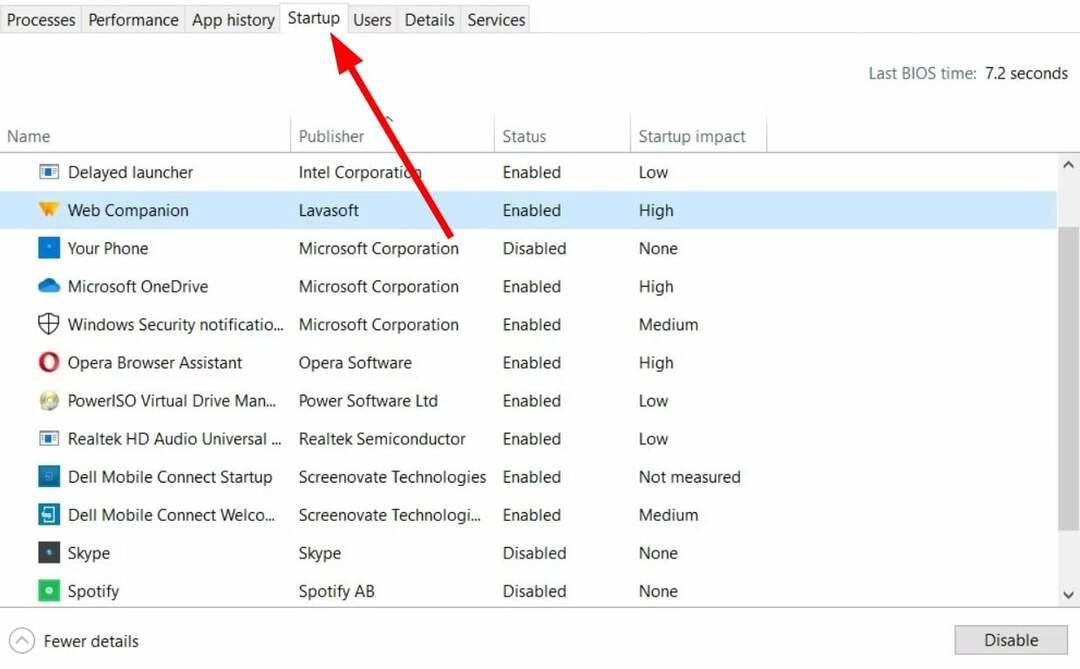
-
Deaktiver hver av aktiverte oppstartselementer en etter en.

- Lukk Oppgavebehandling.
- Start på nytt PC-en din og sjekk om dette løser problemet eller ikke.
Eksperttips:
SPONSERT
Noen PC-problemer er vanskelige å takle, spesielt når det kommer til ødelagte depoter eller manglende Windows-filer. Hvis du har problemer med å fikse en feil, kan systemet ditt være delvis ødelagt.
Vi anbefaler å installere Restoro, et verktøy som skanner maskinen din og identifiserer hva feilen er.
Klikk her for å laste ned og begynne å reparere.
Clean boot vil starte PCen med et minimalt sett med drivere og oppstartselementer. Bare viktige programmer vil lastes. Du kan nå sjekke om den kryptografiske tjenesten hadde problemer med en annen prosess som til slutt forårsaket høy CPU-bruk.
- Hva er Msra.exe, og hvordan du laster ned og bruker
- Jusched.exe: Hva er det og hvordan du fjerner det
- Hva er Fondue.exe, og bør du slette det?
- nslookup.exe: Hva er det og hvordan bli kvitt det
3. Kjør SFC Scan og DISM
- Åpne Start Meny.
- Søk etter ledeteksten og kjøre den som administrator.

- Skriv inn kommandoen nedenfor og trykk Tast inn.
sfc /scannow
- Etter at SFC-skanningsprosessen er fullført, skriv inn kommandoen nedenfor og trykk Tast inn.
DISM /Online /Cleanup-Image /RestoreHealth - Omstart din PC.
Vi har en guide til hjelp gjenopprette og reparere korrupte systemfiler på din Windows-PC. Den inneholder en haug med effektive løsninger for å fikse systemfilrelaterte problemer.
Ellers kan du også bruke et dedikert tredjepartsverktøy som kan reparere korrupte systemfiler med bare noen få klikk. Navnet på programvaren er Restoro. Det vil hjelpe med å skanne PC-en din, finne nye filer for å erstatte de korrupte, fikse DLL-relaterte problemer, fikse BSOD-feil og mye mer.
⇒Skaff deg Restoro
4. Tilbakestill PC-en
- Åpne Start Meny.
- Type gjenoppretting og åpne Gjenopprettingsalternativer.
- Klikk på Kom i gang knappen under Tilbakestill denne PC-en alternativ.
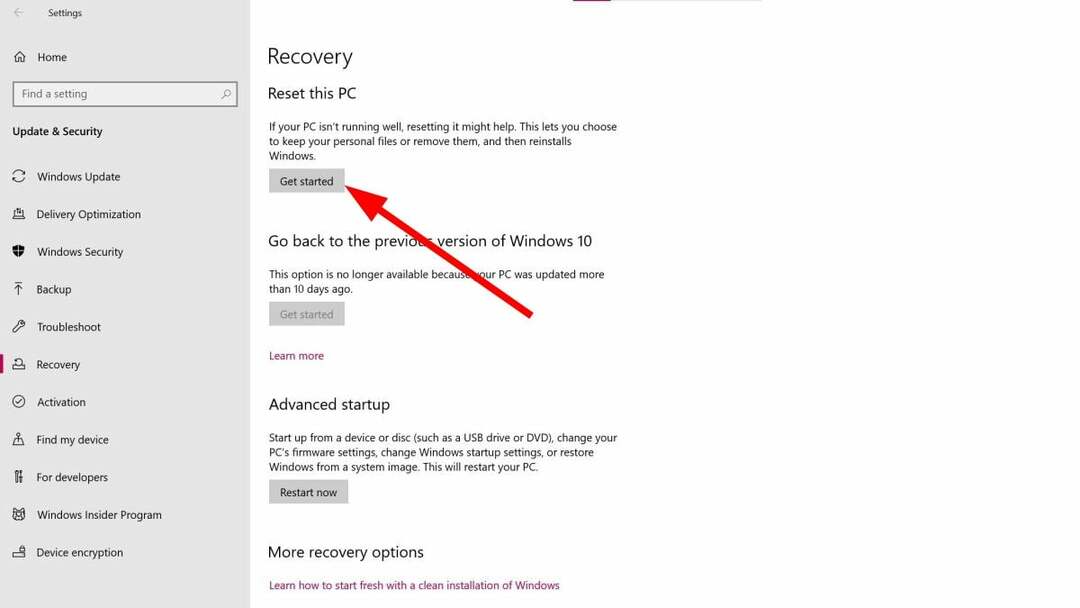
- Velg Behold filene mine alternativet for å bare fjerne apper og innstillinger, men lagre alle dine personlige filer.

- Følg instruksjonene på skjermen til PC-en er tilbakestilt.
Dette bør kun utføres som en siste utvei hvis ingen av løsningene ovenfor fungerer for deg. Sjansen er stor for at selve kryptotjenesten er defekt, og en tilbakestilling vil hjelpe med å erstatte filen og også løse problemet med høy CPU-bruk.
Vi har også en haug med løsninger på fikse problemet med høy CPU-bruk som kan utløses uten grunn. I et slikt tilfelle kan en dedikert virusinfeksjon eller ondsinnet fjerningsprogram være nyttig, og vi vil anbefale deg å bruke ESET Internet Security.
Det er også en sjanse for at den kryptografiske tjenesten i seg selv ikke forårsaker problemet med høy CPU-bruk, men de andre bakgrunnsprosessene er i konflikt med den og forårsaker problemet. For slike situasjoner kan du se vår veiledning om hvordan du kan fikse for mange bakgrunnsprosesser som kjører på PC-en.
Det er det fra oss i denne guiden. Gi oss beskjed i kommentarene nedenfor, hvilken av løsningene ovenfor som hjalp deg med å løse problemet.
Har du fortsatt problemer? Løs dem med dette verktøyet:
SPONSERT
Hvis rådene ovenfor ikke har løst problemet, kan PC-en oppleve dypere Windows-problemer. Vi anbefaler laster ned dette PC-reparasjonsverktøyet (vurdert Great på TrustPilot.com) for enkelt å løse dem. Etter installasjonen klikker du bare på Start søk og trykk deretter på Reparer alle.


